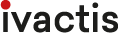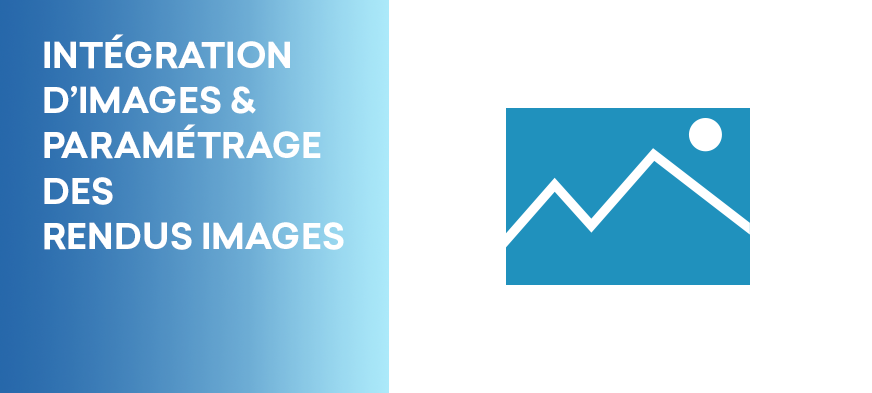Gestion des utilisateurs externes dans SharePoint Online
Introduction
Dans SharePoint Online, il est possible de partager des sites avec des utilisateurs externes.
Le problème est que les utilisateurs doivent posséder (ou créer) une adresse email microsoft (outlook.com, hotmail.fr…) pour que cela fonctionne.
Ici, nous verrons comment paramétrer l’annuaire afin de créer en amont l’utilisateur, puis de lui permettre d’utiliser directement son adresse professionnelle.
Pré-requis
Vous devez tout d’abord vérifier que la collection de sites accepte les connections externes.
Ouvrir l’administration de SharePoint Online :
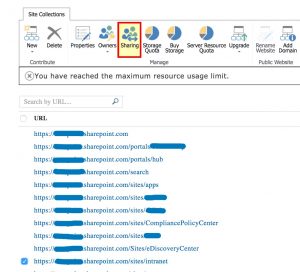
Cocher la case « Allow external users » :
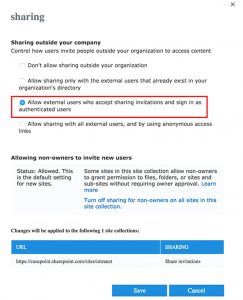
Ajouter un nouveau domaine « Active Directory »
Ouvrir le portail Azure (https://portal.azure.com) et créer un nouveau domaine pour les utilisateurs externes.
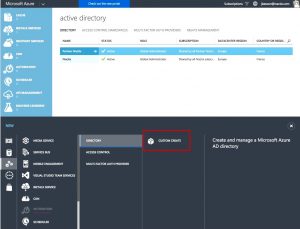
Ici, nous nommerons le domaine « ivactispartner », le nom complet du nouveau domaine sera donc « ivactispartner.onmicrosoft.com ».
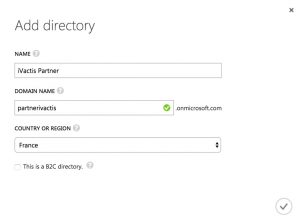
Ajouter des utilisateurs
Après avoir créé le nouveau domaine AAD, il faut ajouter les nouveaux utilisateurs.
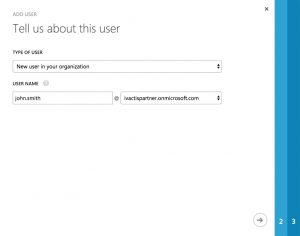
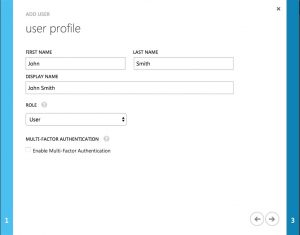
Il est important de sauvegarder les mots de passe.
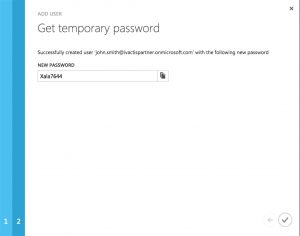
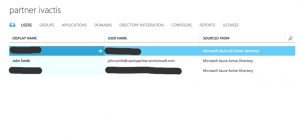
Configurer les utilisateurs externes
Vous pouvez vous connecter une première fois sur le portail http://portal.office.com avec le login des nouveaux utilisateurs afin de modifier les mots de passe.
Etape 1 : envoyer un mail (sur l’adresse personnel) à chaque utilisateur externe avec
- le login (john.smith@ivactispartner.onmicrosoft.com)
- le mot de passe
Etape 2 : partager votre site avec les utilisateurs externes.
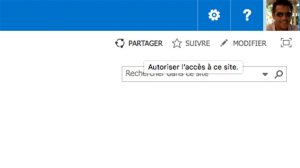
Ensuite, entrer l’adresse email. Utiliser ici la « véritable » adresse email, pas celle que nous avons créée précédemment.
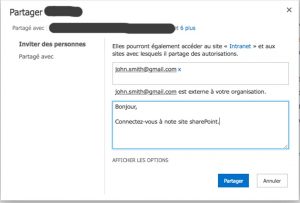
Utilisation côté utilisateur externe
Après avoir été invité, l’utilisateur externe recevra un mail d’invitation dans sa boite mail professionnelle.
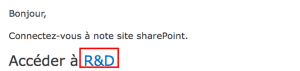
En cliquant sur le lien, l’utilisateur devra s’authentifier en utilisant le login (john.smith@ivactispartner.onmicrosoft.com) et le mot de passe qu’on lui a fourni précédemment.
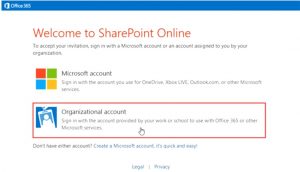
Une fois connecté, on peut vérifier que l’adresse email associée à cet utilisateur est bien son adresse professionnelle.
Pour cela, cliquer sur « Mes paramètres » sur le nom de l’utilisateur.
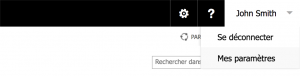
Vérifier l’adresse de messagerie professionnelle.
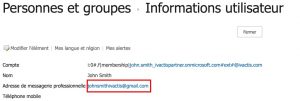
Conclusion
Vous savez dorénavant comment permettre à un utilisateur SharePoint d’utiliser sa propre adresse email. A présent, si l’utilisateur s’abonne à des alertes par exemple, il recevra les mails dans sa boite aux lettres professionnelle courante.
Vous pouvez retrouver d’autres tutoriels proposés par iVactis pour améliorer votre maîtrise des logiciels Microsoft sur notre blog.